알 수 없는 장치 드라이버 설치 방법
노트북에 윈도우 10을 설치하면 웬만한 하드웨어 드라이버들은 알아서 자동으로 설치가 되는데 장치 관리자를 확인해보면 ‘알 수 없는 장치’로 남아 있는 장치가 있습니다.
PC를 사용하는 데에 아무런 기능상의 문제를 야기하지 않지만 느낌표가 하나 있는 게 찜찜하니 해당 드라이버를 찾아서 해결할 수 있습니다.
알 수 없는 장치
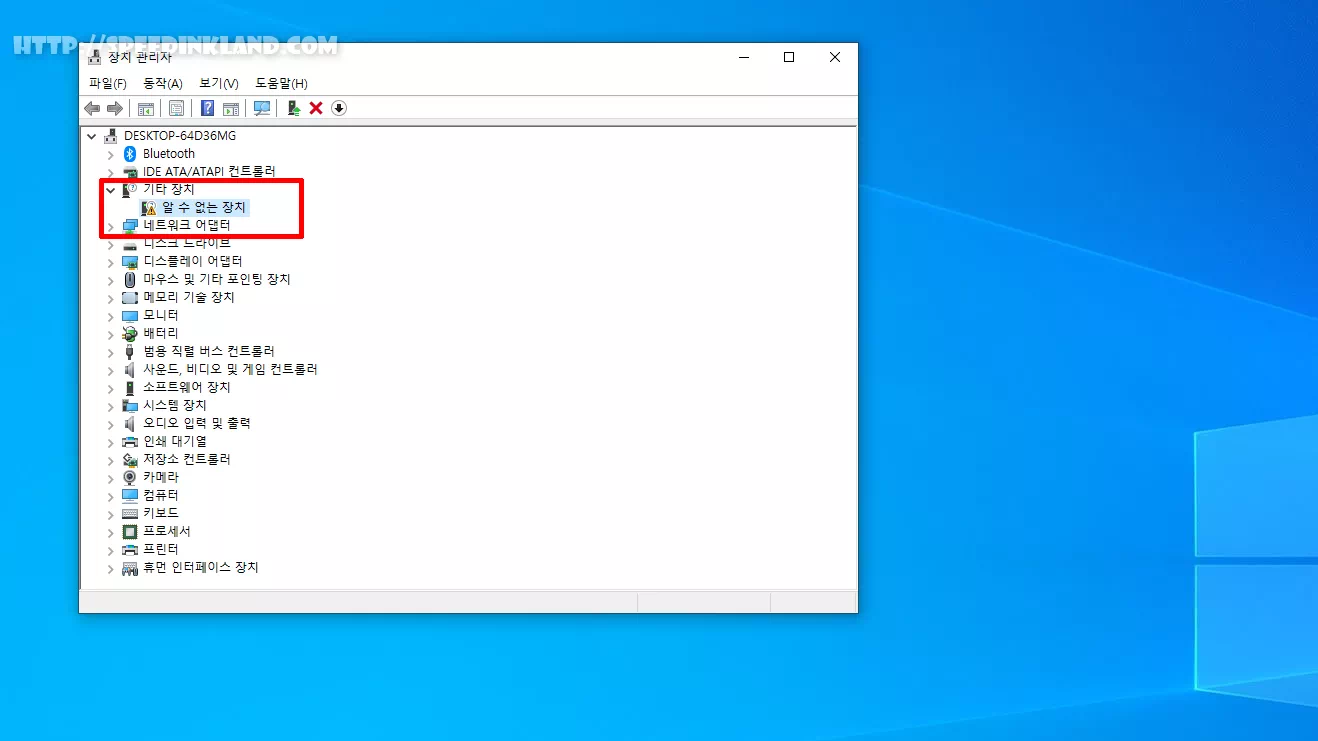
성능 저하 등의 기능상의 문제가 있는지는 모르겠지만 맞는 드라이버를 찾아서 깔끔한 장치 관리자를 만들 수 있습니다.
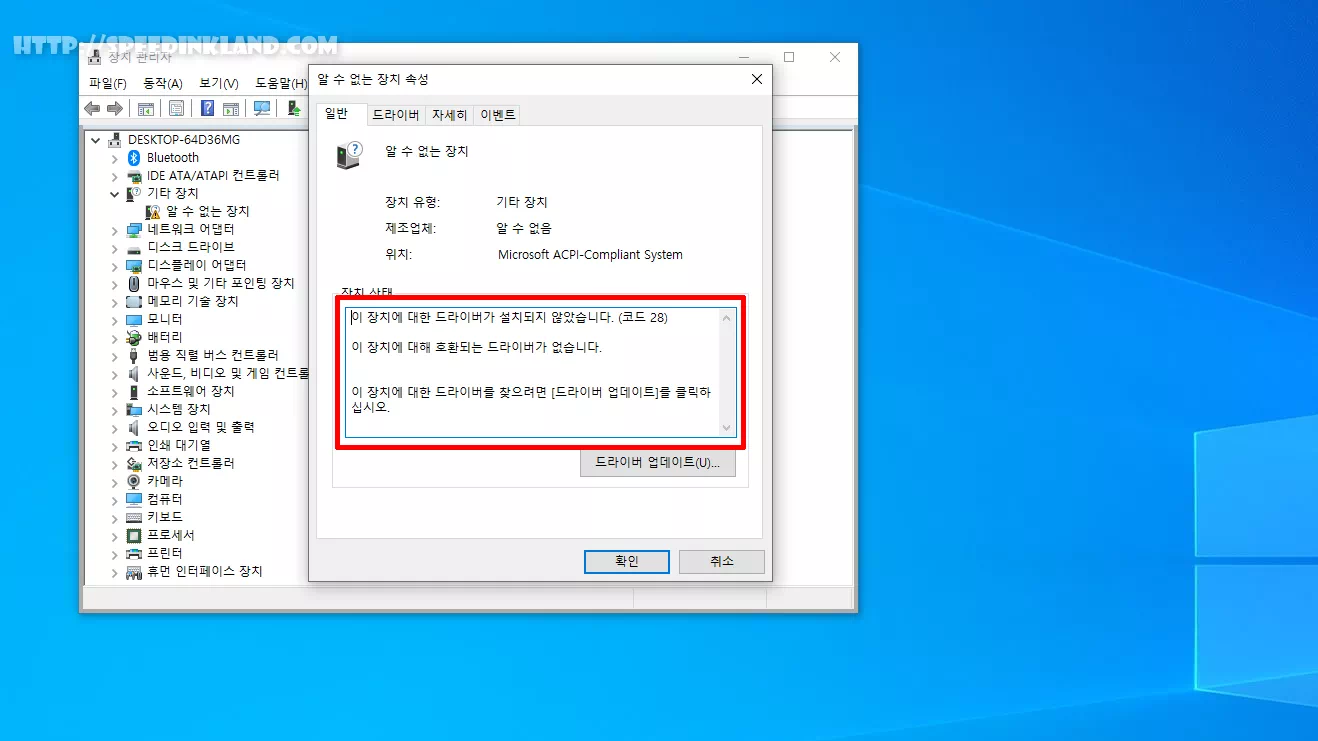
장치를 더블 클릭하면 ‘이 장치에 대한 드라이버가 설치되지 않았습니다. (코드 28)‘라고 되어있는 아래 드라이버 업데이트 버튼으로 윈도에서 제공하는 드라이버로는 해당 드라이버를 찾을 수 없습니다.
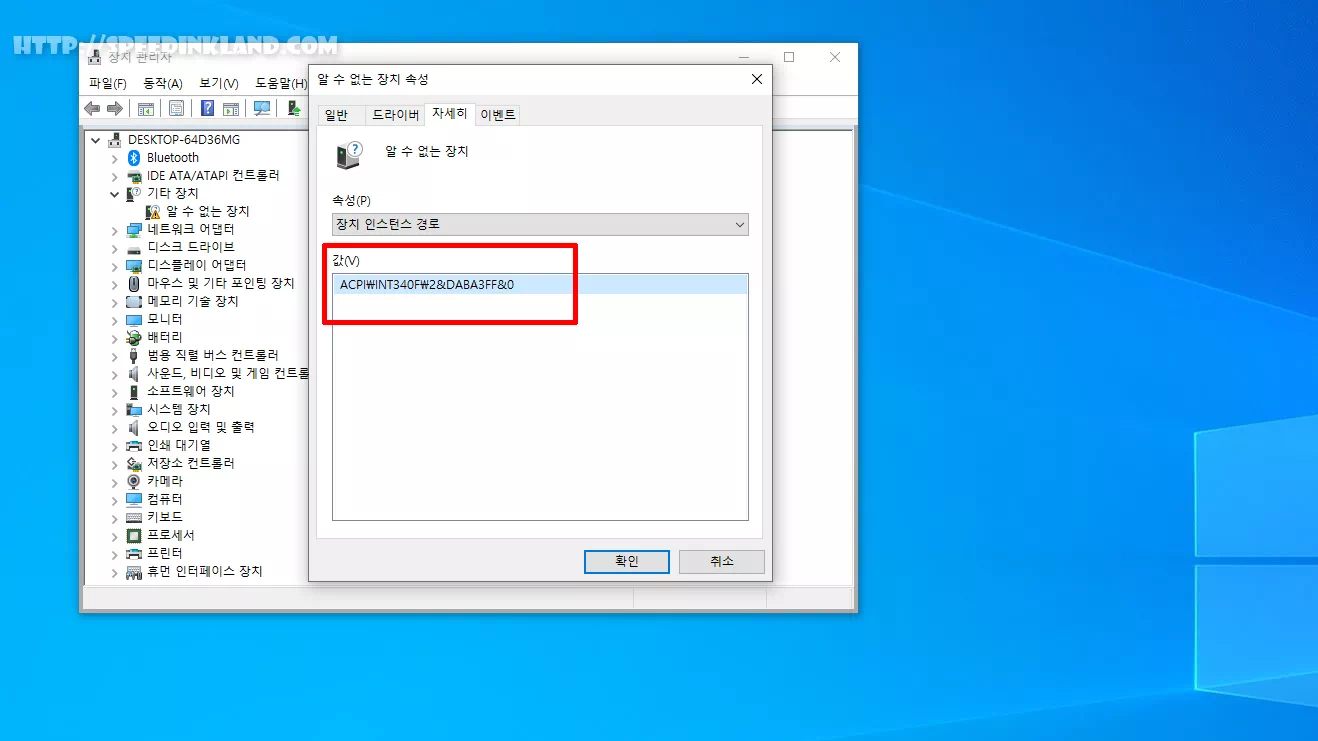
장치를 확인하기 위해 ‘자세히‘탭을 선택하면 ‘ACPIint340f2&daba3ff&0‘라는 값이 나와있는데 해당 값을 이용해서 인터넷에서 관련 드라이버를 찾을 수 있습니다.
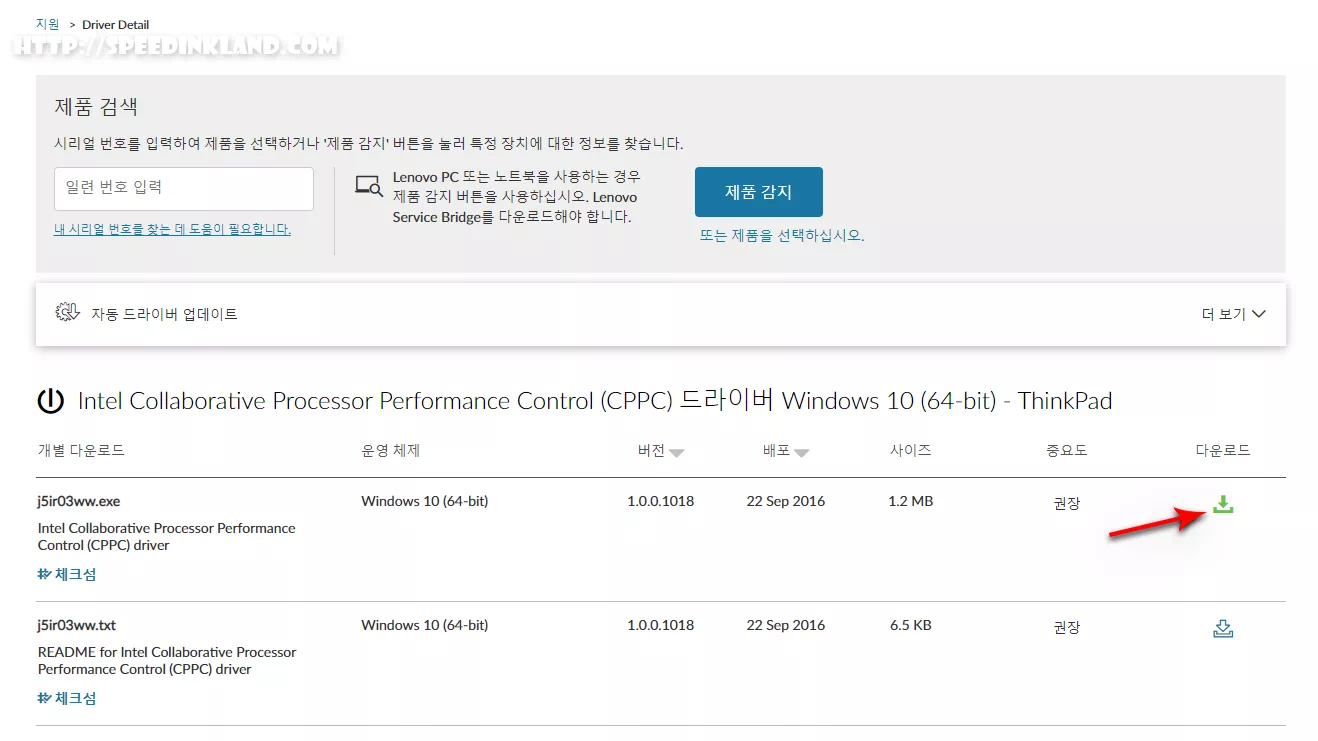
https://support.lenovo.com/kr/ko/downloads/ds104412-intel-collaborative-processor-performance-control-cppc-driver-for-windows-10-64-bit-thinkpad 해당 사이트에 접속하여 드라이버를 다운로드할 수 있는데 레노버사에서 제공하는 드라이버 이지만 ASUS 노트북에서 적용이 되니 기타 메이커 제품도 적용이 가능할 것 같습니다.
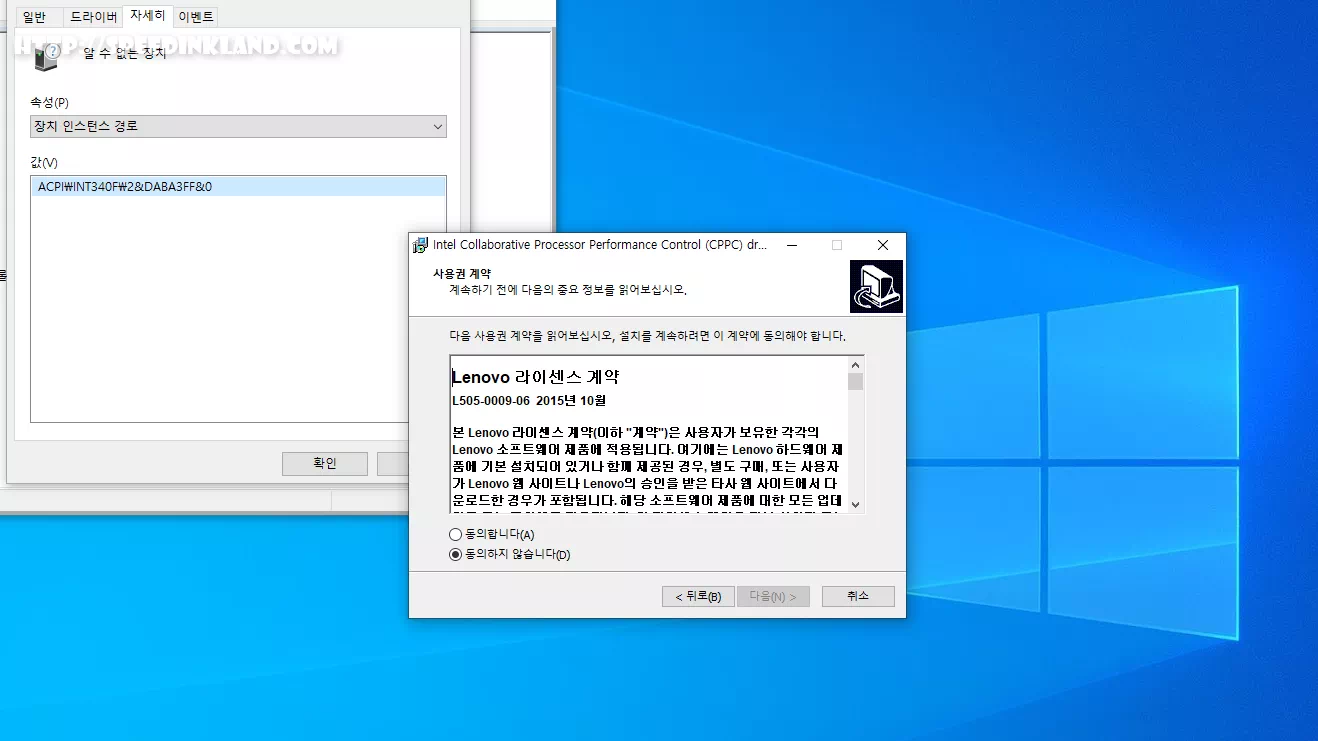
프로그램 동의하고 설치를 합니다.
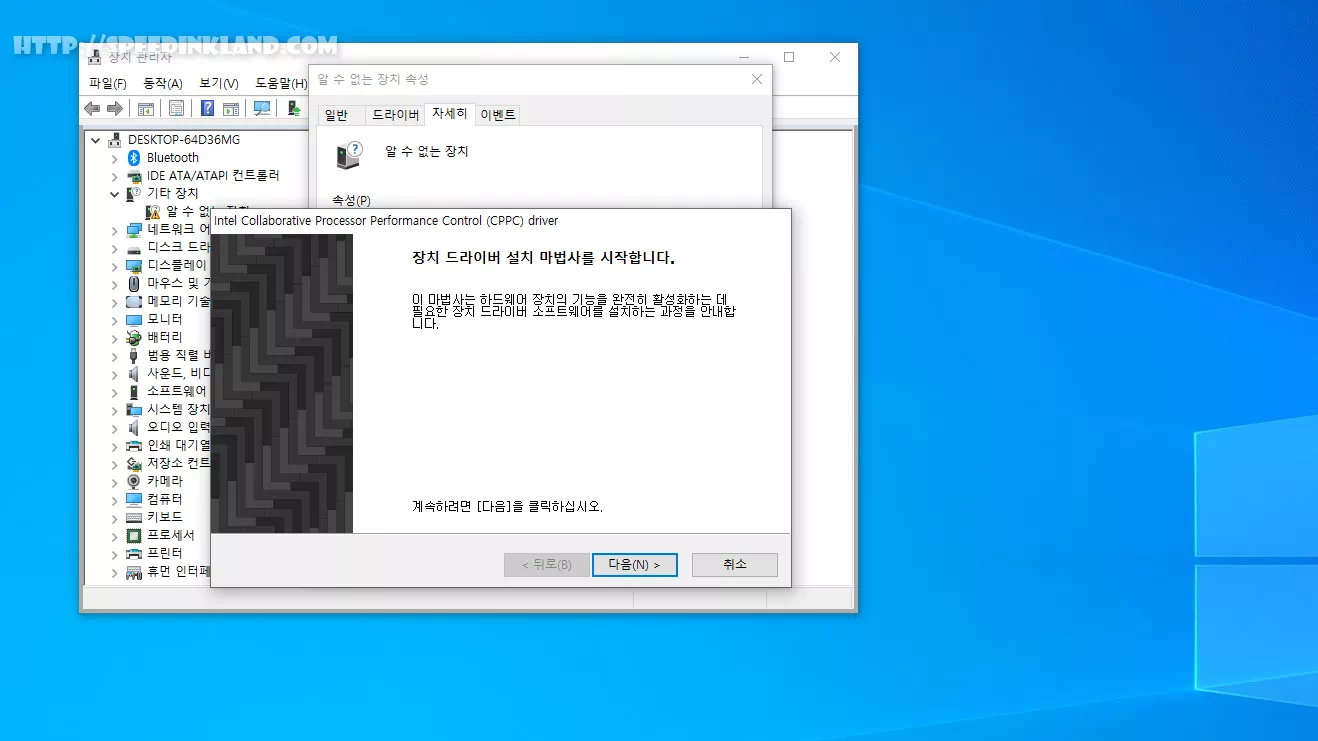
프로그램 설치가 되면 ‘Intel Collaborative Processor Performance Control Driver’설치를 시작합니다.
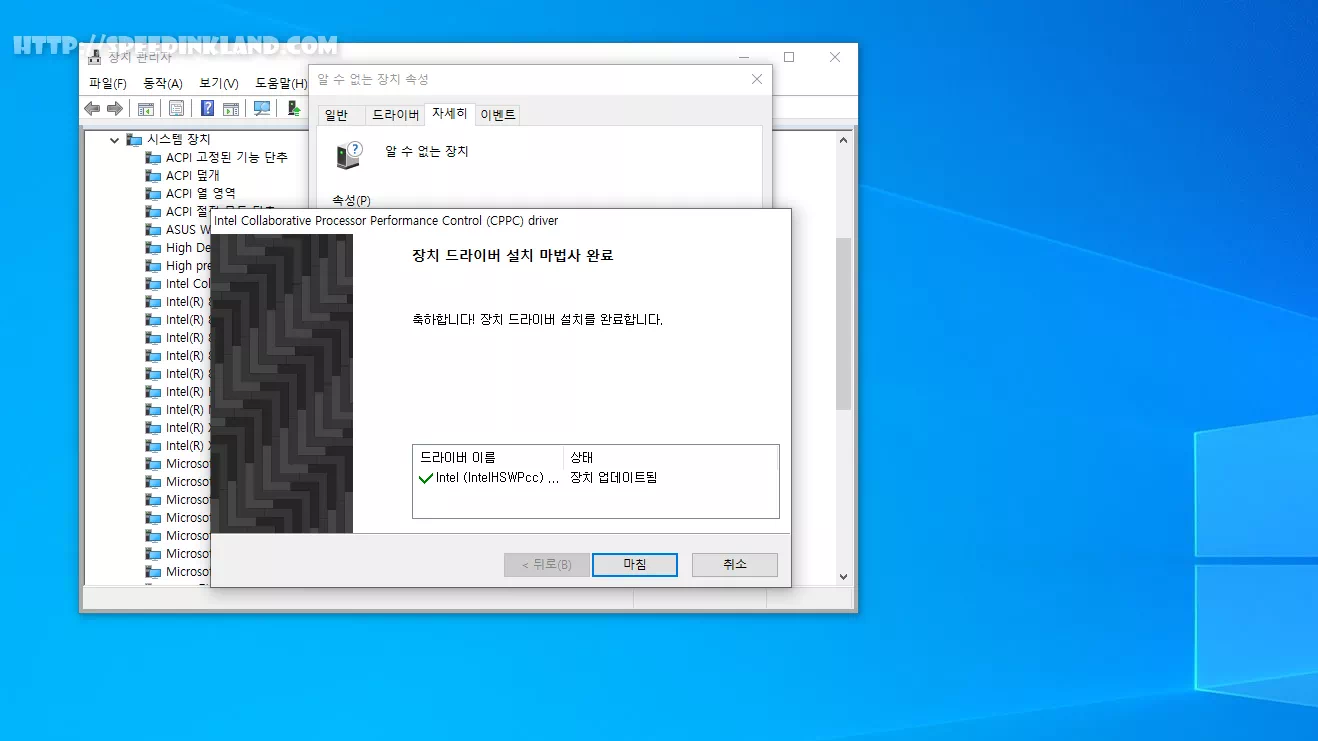
설치가 되면 장치 관리자의 바로 적용되는 걸 확인할 수 있으며 시스템 메시지로 다시 시작할 것을 알립니다.
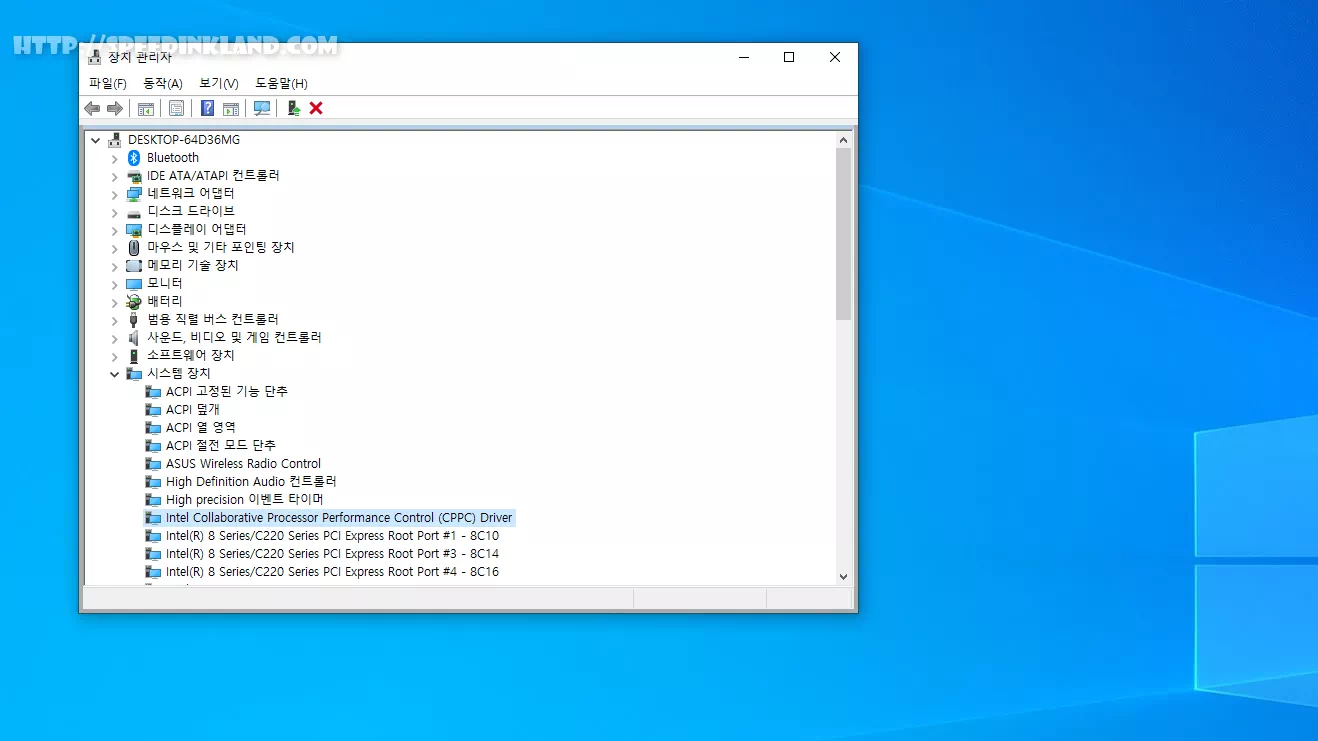
알 수 없는 창지는 사라지고 시스템 장치란에 CPCC 드라이버가 적용되었습니다.
“블로그를 운영하면서 배경화면이나 탐색기, 윈도우 설정 등을 사용 장면 녹화해야 하는 경우가 생기는데, 예전에는 녹화 관련 프로그램들이 많았는데 요즘은 찾기도 힘들고 엑스박스 게임 바를…”
“윈도우 11이 업데이트가 되면서 시작 메뉴에 약간의 변화가 있는데, 정확이 어느 버전에서 적용되었는지는 알 수 없지만 22H2 버전 기준으로 시작 메뉴 설정하는 방법입니다.”